Как установить прошивку Project Elixir на Poco F4
В этом руководстве мы покажем вам, как установить последнюю версию ПЗУ Project Elixir на ваш Poco F4. Серия Poco всегда лидирует, когда речь идет о поддержке индивидуальной разработки. И четвертая итерация в этой линейке ничем не отличается. Он уже был благословлен множеством заслуживающих внимания ПЗУ AOSP, основанных на последней сборке ОС. А теперь появился еще один популярный в городе игрок.
Теперь вы можете установить последнюю версию ПЗУ Project Elixir на базе Android 13 на свой Poco F4. В результате выстраивается множество интригующих вкусностей и функций, которые ждут, чтобы стать постоянным участником на вашем устройстве. Хотя в нем есть некоторые уникальные настройки, но в то же время он не пошел на компромисс в плане производительности. В общем, на картах чистый пользовательский интерфейс с несколькими вкусностями настройки. Итак, на этой ноте приступим к перепрошивке!
Как установить прошивку Project Elixir на Poco F4
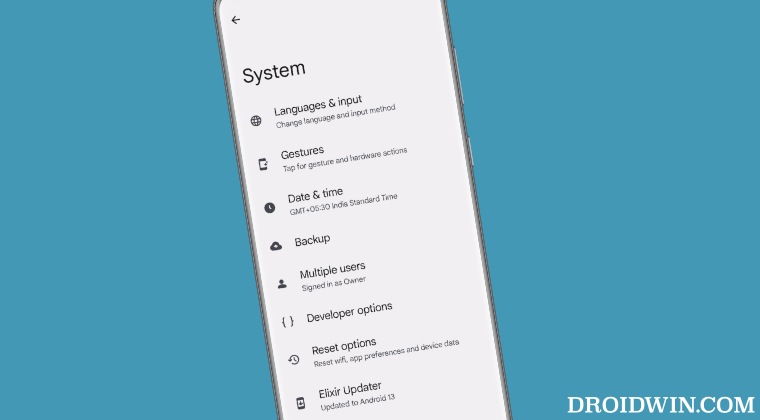
Существует два разных метода выполнения этой работы — через Fastboot и с помощью Recovery. Метод Fastboot является более коротким и простым из двух, но, тем не менее, мы перечислили оба метода ниже. Пройдите их один раз, а затем попробуйте тот, который соответствует вашим требованиям.
Программы для Windows, мобильные приложения, игры - ВСЁ БЕСПЛАТНО, в нашем закрытом телеграмм канале - Подписывайтесь:)
Кроме того, независимо от того, какой метод вы выберете, ваше устройство будет сброшено к заводским настройкам, поэтому заранее сделайте полную резервную копию устройства. Droidwin и его участники не будут нести ответственность в случае термоядерной войны, если ваш будильник не разбудит вас, или если что-то случится с вашим устройством и данными, выполнив следующие шаги.
Как установить прошивку Project Elixir на Poco F4 через TWRP Recovery
ШАГ 1. Установите Android SDK


Прежде всего, вам нужно будет установить Android SDK Platform Tools на свой компьютер. Это официальный бинарный файл ADB и Fastboot, предоставленный Google, и единственный рекомендуемый. Поэтому загрузите его, а затем распакуйте в любое удобное место на вашем ПК. Это даст вам папку platform-tools, которая будет использоваться в этом руководстве для установки EvolutionX на Poco F4.
ШАГ 2. Включите отладку по USB и разблокировку OEM
Далее вам также необходимо включить отладку по USB и разблокировку OEM на вашем устройстве. Первый сделает ваше устройство узнаваемым ПК в режиме ADB. Это позволит вам загрузить ваше устройство в режиме быстрой загрузки. С другой стороны, разблокировка OEM необходима для разблокировки загрузчика.
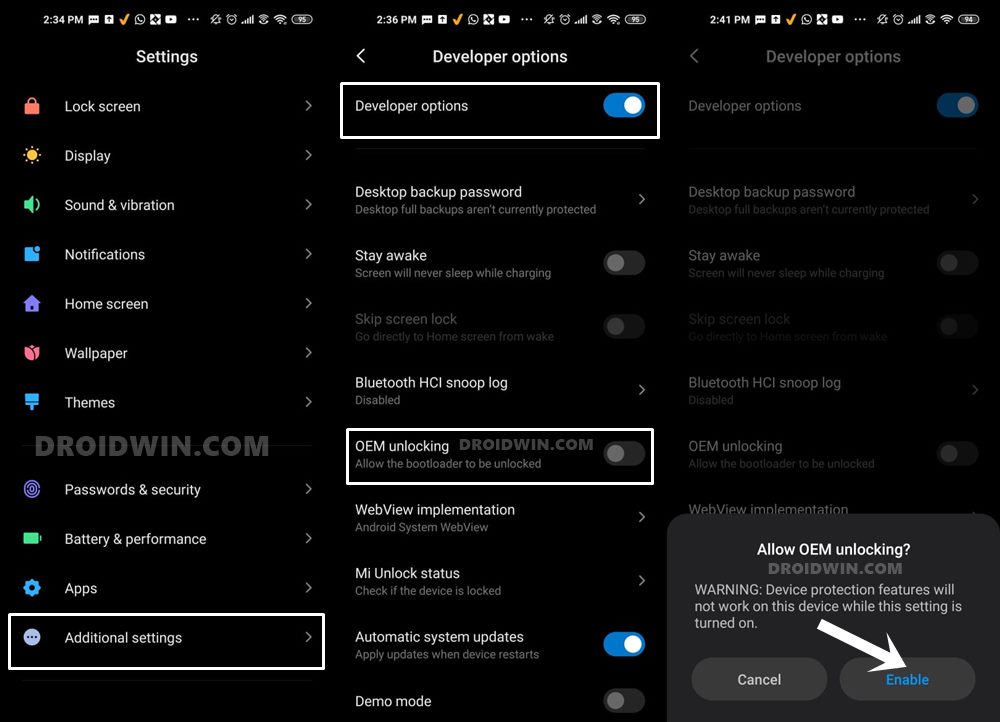
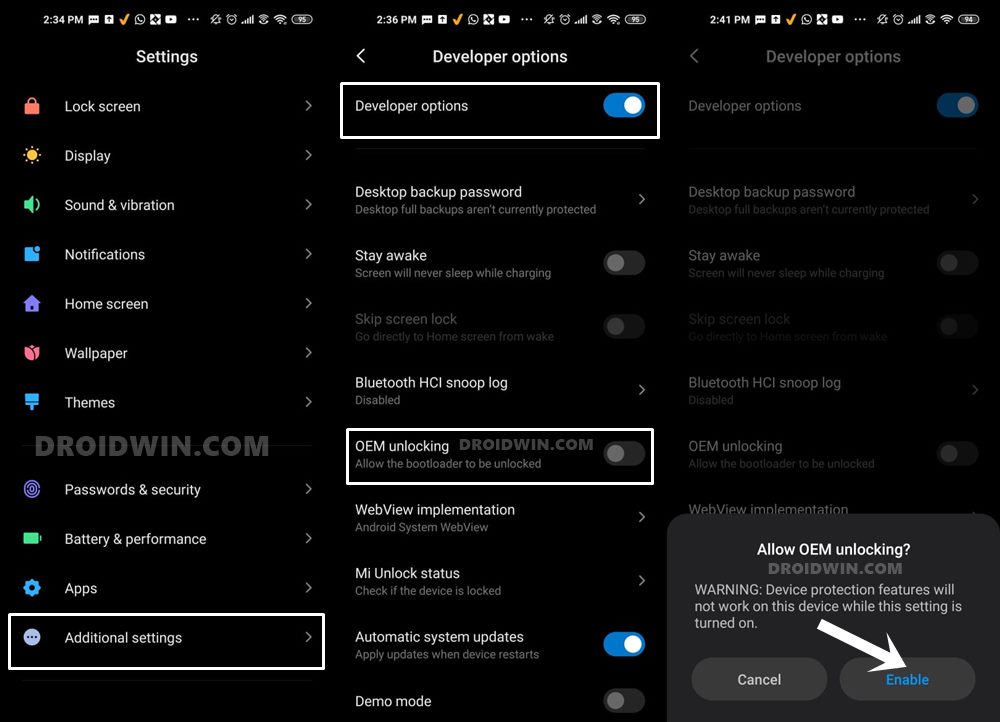
Итак, перейдите в «Настройки»> «О телефоне»> «Семь раз нажмите на номер сборки»> «Вернитесь в «Настройки»> «Система»> «Дополнительно»> «Параметры разработчика»> «Включить отладку по USB и разблокировку OEM».
ШАГ 3: Разблокируйте загрузчик на Poco F4
Далее вам также нужно будет разблокировать загрузчик устройства. Имейте в виду, что это приведет к удалению всех данных с вашего устройства, а также может привести к аннулированию гарантии. Так что, если все в порядке, обратитесь к нашему подробному руководству о том, как разблокировать загрузчик на любом устройстве Xiaomi.
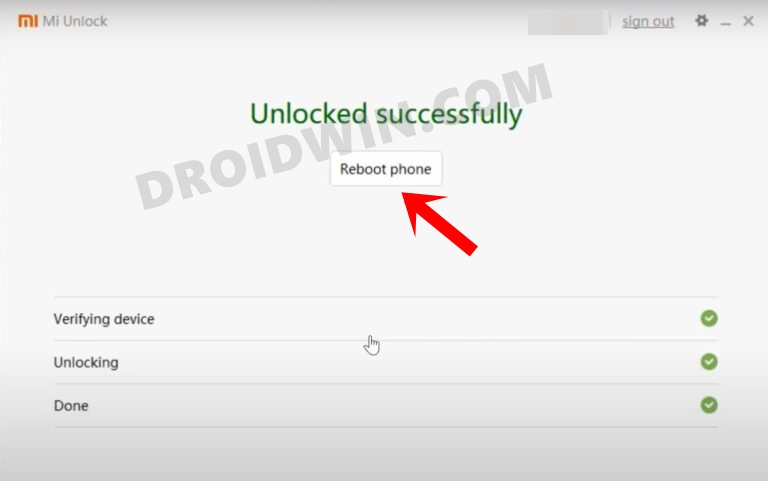
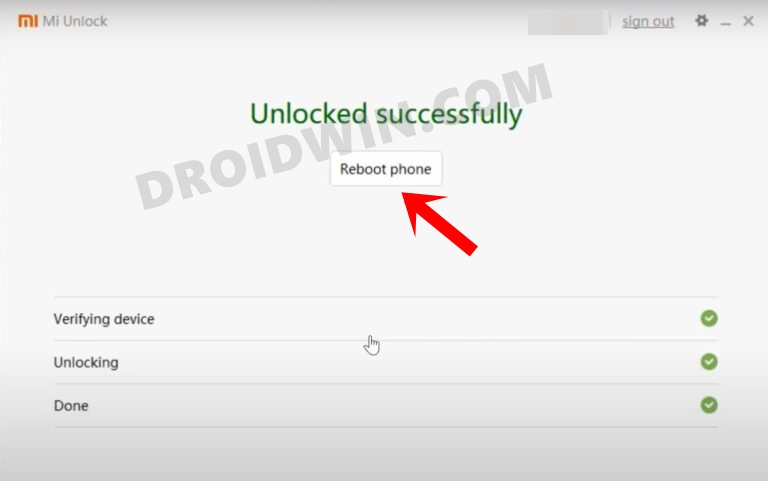
ШАГ 4: Загрузите прошивку Project Elixir для Poco F4
- Загрузите прошивку Project Elixir для Poco F4 по ссылке ниже. Прошивка Project Elixir Poco F4: ССЫЛКА ДЛЯ СКАЧИВАНИЯ
- Переименуйте файл ROM в rom.zip и перенесите его в папку platform-tools на вашем ПК.
ШАГ 5: Установите TWRP Recovery на Poco F4
Теперь вам нужно будет установить собственное восстановление на Poco F4, чтобы запустить Project Elixir. Для этого вы можете обратиться к нашему руководству по установке TWRP Recovery на Poco F4. [Video].
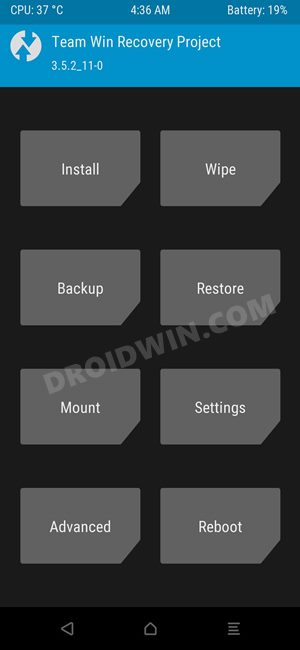
ШАГ 6: загрузитесь в TWRP Recovery
- Теперь подключите ваше устройство к ПК через USB-кабель. Убедитесь, что отладка по USB включена.
- Затем перейдите в папку инструментов платформы, введите CMD в адресной строке и нажмите Enter. Это запустит командную строку.

- Введите следующую команду в окне CMD, чтобы загрузить ваше устройство в TWRP Recoveryadb reboot recovery
ШАГ 7: Установите прошивку Project Elixir на Poco F4
- В TWRP перейдите в «Очистить» и выберите «Форматировать данные». Затем введите YES в отведенное место и нажмите галочку.
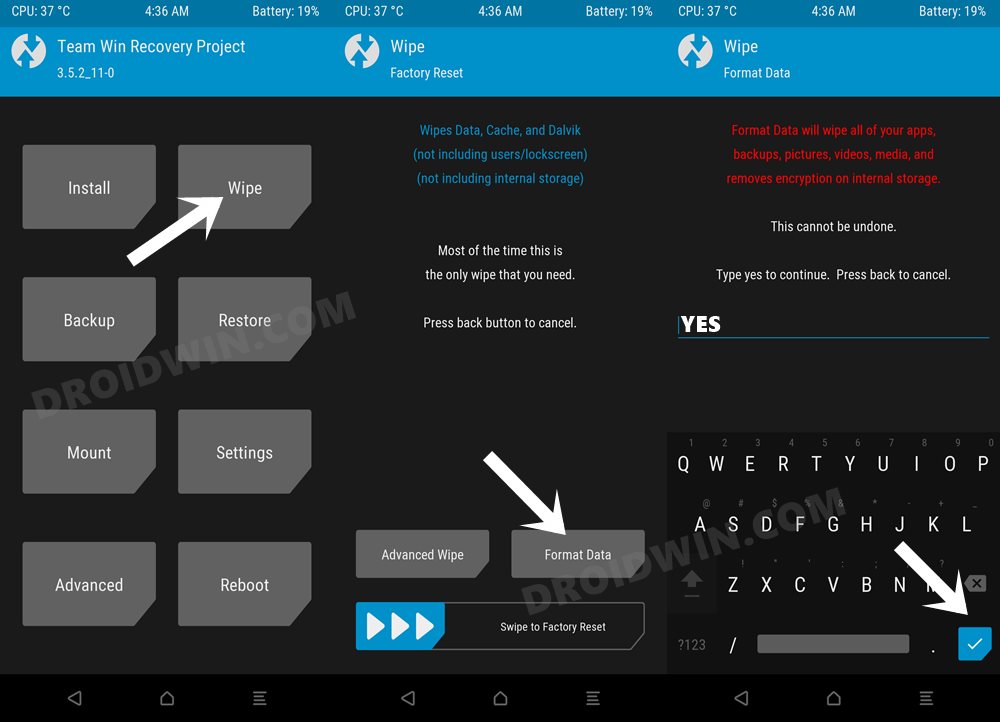
- Теперь перенесите ZIP-файл ROM на свое устройство через само TWRP Recovery.
- Затем перейдите в «Установить», выберите ZIP-файл ПЗУ и проведите пальцем вправо, чтобы прошить его.
- После этого перейдите в «Перезагрузить» и выберите «Система». Теперь ваше устройство загрузится с только что установленной ОС.
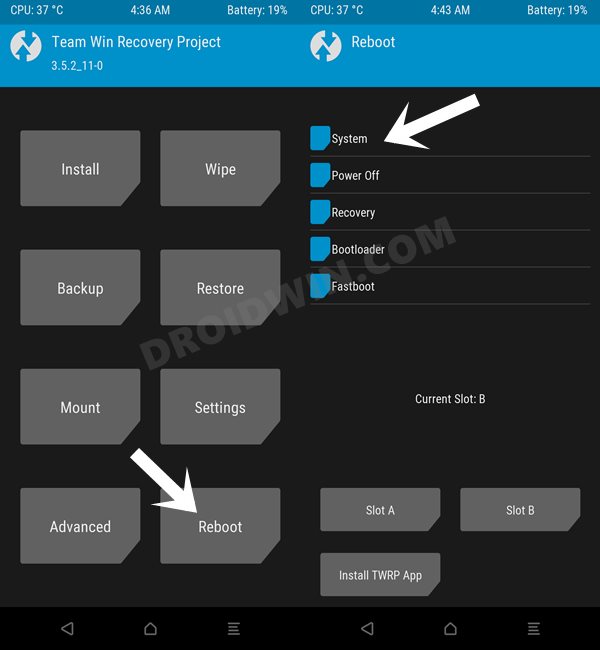
Вот и все. Это были шаги по установке ПЗУ Project Elixir на Poco F4. Если у вас есть какие-либо вопросы относительно вышеупомянутых шагов, сообщите нам об этом в комментариях. Мы вернемся к вам с решением в ближайшее время.
Как установить ПЗУ Project Elixir на Poco F4 с помощью команд Fastboot
ШАГ 1. Установите Android SDK


Прежде всего, вам нужно будет установить Android SDK Platform Tools на свой компьютер. Это официальный бинарный файл ADB и Fastboot, предоставленный Google, и единственный рекомендуемый. Поэтому загрузите его, а затем распакуйте в любое удобное место на вашем ПК. Это даст вам папку platform-tools, которая будет использоваться в этом руководстве для установки Project Elixir на Poco F4.
ШАГ 2. Включите отладку по USB и разблокировку OEM
Далее вам также необходимо включить отладку по USB и разблокировку OEM на вашем устройстве. Первый сделает ваше устройство узнаваемым ПК в режиме ADB. Это позволит вам загрузить ваше устройство в режиме быстрой загрузки. С другой стороны, разблокировка OEM необходима для разблокировки загрузчика.
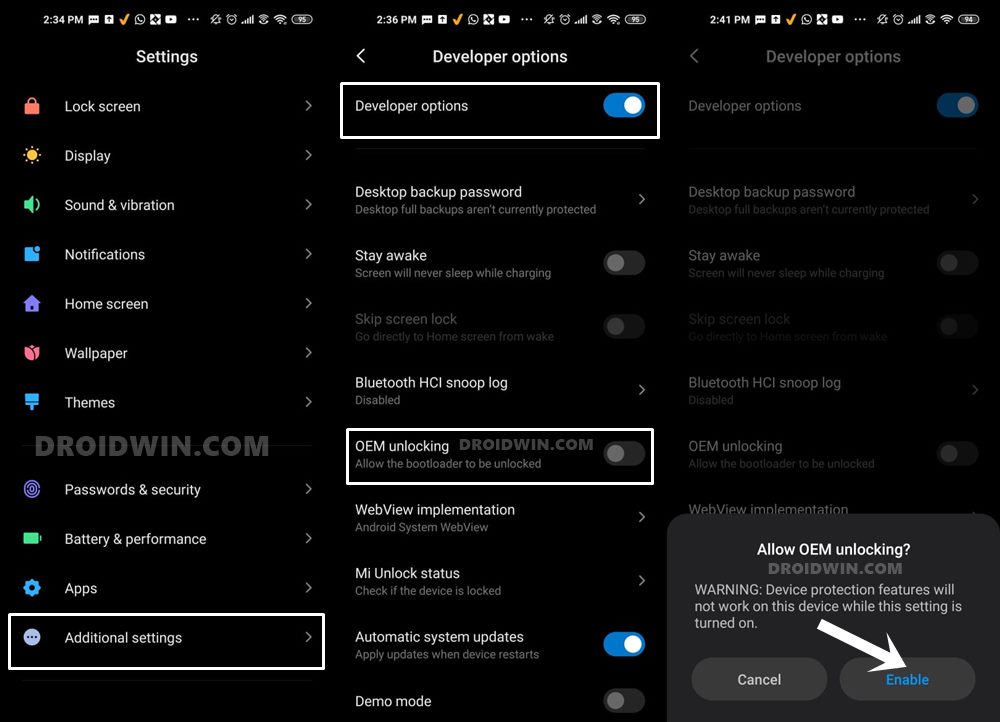
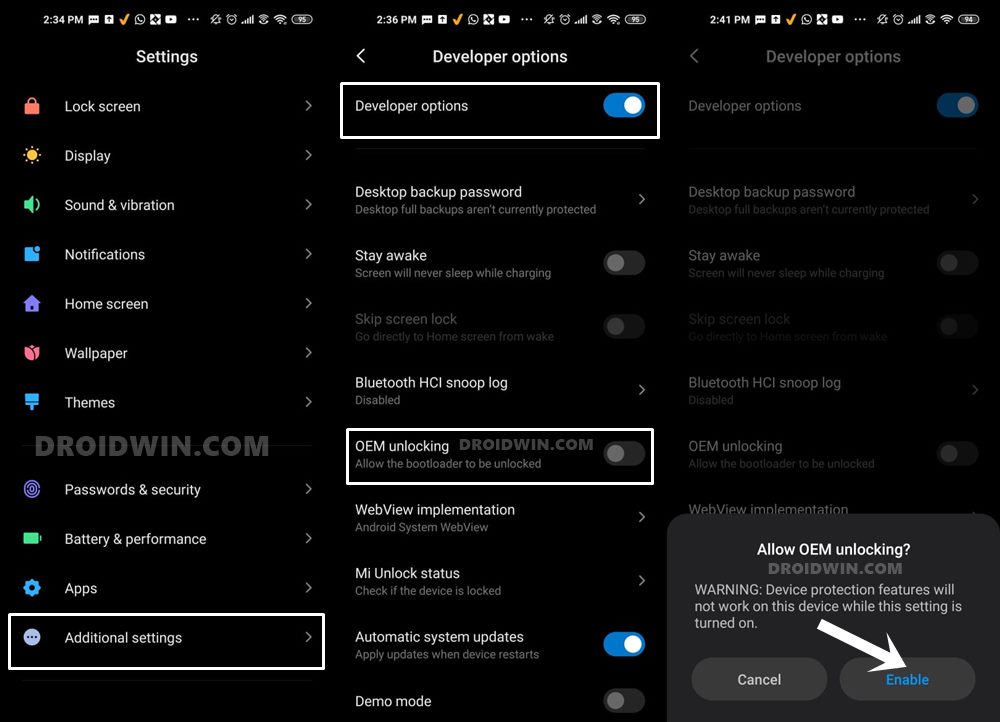
Итак, перейдите в «Настройки»> «О телефоне»> «Семь раз нажмите на номер сборки»> «Вернитесь в «Настройки»> «Система»> «Дополнительно»> «Параметры разработчика»> «Включить отладку по USB и разблокировку OEM».
ШАГ 3: Разблокируйте загрузчик на Poco F4
Далее вам также нужно будет разблокировать загрузчик устройства. Имейте в виду, что это приведет к удалению всех данных с вашего устройства, а также может привести к аннулированию гарантии. Так что, если все в порядке, обратитесь к нашему подробному руководству о том, как разблокировать загрузчик на любом устройстве Xiaomi.
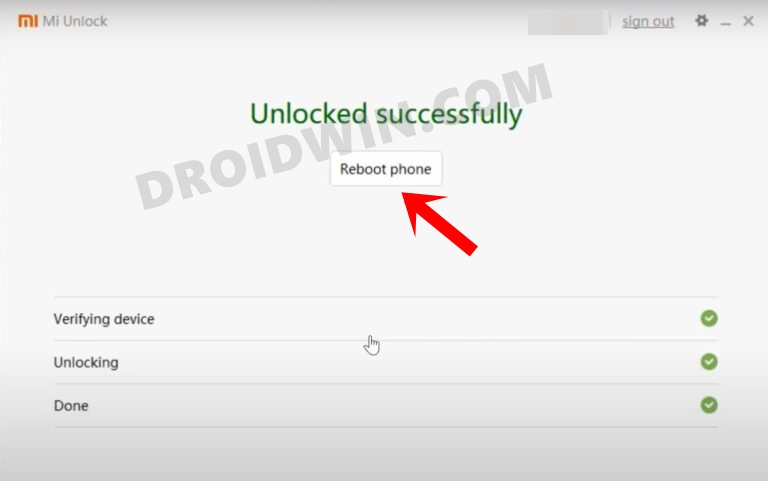
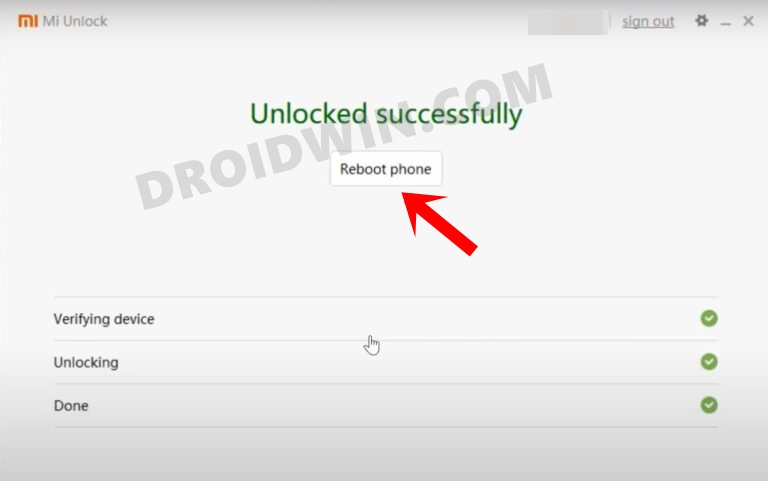
ШАГ 4: Загрузите прошивку Project Elixir для Poco F4
- Загрузите файлы ROM, boot и vendor_boot для Poco F4 по ссылке ниже. СКАЧАТЬ: ПЗУ | boot.img | vendor_boot.img
- Переименуйте файл ROM в rom.zip и перенесите все три файла в папку platform-tools.
ШАГ 5: Загрузите Poco F4 в режим быстрой загрузки
- Теперь подключите ваше устройство к ПК через USB-кабель. Убедитесь, что отладка по USB включена.
- Затем перейдите в папку инструментов платформы, введите CMD в адресной строке и нажмите Enter. Это запустит командную строку.

- Введите следующую команду в окне CMD, чтобы загрузить устройство в режим Fastboot Modeadb reboot bootloader.

- Чтобы проверить соединение Fastboot, введите приведенную ниже команду, и вы должны получить идентификатор устройства. устройства fastboot

- Если вы не получаете серийный идентификатор, установите драйверы Fastboot на свой компьютер.
ШАГ 6: Flash Project Elixir на Poco F4 через Fastboot
- Прежде всего, выполните приведенную ниже команду, чтобы прошить boot.img: fastboot flash boot boot.img.
- Затем введите приведенную ниже команду, чтобы прошить прошивку vendor_bootfastboot vendor_boot vendor_boot.img.
- Теперь выполните приведенную ниже команду, чтобы загрузить ваше устройство в режим восстановления: fastboot reboot recovery
- Теперь выполните Wipe Data / Factory Reset и дождитесь завершения процесса.
- После этого выберите ADB Sideload из Recovery и выполните приведенную ниже команду adb sideload rom.zip.
- Теперь начнется перепрошивка, и после ее завершения вы сможете загрузить только что установленную ОС.
Это были два разных метода установки Project Elixir на Poco F4. Если у вас есть какие-либо вопросы относительно вышеупомянутых шагов, сообщите нам об этом в комментариях. Мы вернемся к вам с решением в ближайшее время.



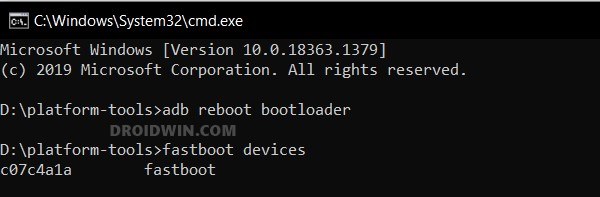
![GPS не работает в Galaxy S22 Ultra: как исправить [10 Methods]](https://vgev.ru/wp-content/uploads/2022/09/gps-not-working-in-galaxy-s22-ultra.jpg)



![Как изменить стили выемки на Android [without using any app]](https://vgev.ru/wp-content/uploads/2023/06/how-to-change-notch-styles-on-android.jpg)
![Операция оболочки ADB не разрешена: java.lang.SecurityException [Fixed]](https://vgev.ru/wp-content/uploads/2022/10/adb-shell-error-operation-not-allowed-java.lang_.securityexception.jpg.jpg)